Publicité
La plupart des utilisateurs d'ordinateurs n'interagissent qu'avec une fraction des fichiers de leur PC. En plus de vos données personnelles, vous trouverez des milliers de fichiers de système d'exploitation que Windows utilise. À moins que vous n'essayiez de résoudre un problème spécifique, vous ne vous en soucierez probablement jamais.
Mais comme quand vous grattez-vous la tête à des types de fichiers étranges Comment ouvrir des types de fichiers étranges dans WindowsLes ordinateurs connaissent des milliers de formats de fichiers différents. Parfois, vous et Windows ne savez pas comment ouvrir un fichier étrange. Voici comment vous pouvez découvrir comment ouvrir ces fichiers. Lire la suite , vous pouvez rencontrer certaines entrées dans Windows qui n'ont aucun sens ou même un son nuisible. Voyons quelques-uns des noms de fichiers les plus stupides de Windows et découvrons ce qu'ils signifient réellement.
1. Bibliothèques d'exécution Vulkan
Trouvé dans: Le panneau Paramètres des applications et fonctionnalités de Windows 10 ou Programmes et fonctionnalités dans les versions antérieures.
Lutter avec diligence contre les logiciels malveillants Le meilleur logiciel antivirus pour Windows 10Vous voulez renforcer la sécurité de votre PC? Voici les meilleures options de logiciel antivirus pour Windows 10. Lire la suite signifie garder un œil sur les fichiers étranges sur votre ordinateur, et les bibliothèques d'exécution de Vulkan semblent certainement ne pas appartenir.
Mais celui-ci n'est pas un Star Trekvirus à thème. C'est en fait une API graphique, un peu comme DirectX Tout ce que vous devez savoir sur DirectX en 2016Si vous êtes un joueur PC, vous devez absolument utiliser DirectX car cela pourrait considérablement améliorer vos performances de jeu! Voici tout ce que vous devez savoir. Lire la suite . Il améliore les performances de jeu 3D et a récemment fait son apparition sur de nombreux systèmes depuis que NVIDIA et AMD regroupent les bibliothèques avec leurs cartes graphiques. Ainsi, vous le trouverez déjà installé sur un nouveau système avec une carte graphique dédiée. Il peut également arriver lorsque vous mettre à jour le pilote de votre carte graphique Comment trouver et remplacer les pilotes Windows obsolètesVos pilotes sont peut-être obsolètes et doivent être mis à jour, mais comment savoir? Voici ce que vous devez savoir et comment procéder. Lire la suite .
Tous les jeux ne nécessitent pas les bibliothèques Vulkan Run Time. Mais si vous avez construit un PC avec une carte graphique dédiée Comment acheter un PC de jeu bon marché avec une carte graphique NvidiaVous cherchez à construire un PC de jeu bon marché? Dann Albright a construit une machine de jeu basée sur Nvidia à bas prix. Et il va vous montrer comment c'est fait pour moins de 600 $. Lire la suite , il est probable que vous y jouiez à des jeux vidéo. Vous ne devez donc pas le désinstaller, car le runtime alimente probablement un jeu sur votre machine.
2. Passeport Microsoft
Trouvé dans: Le panneau Services et le Gestionnaire des tâches.
Un passeport Microsoft? Votre ordinateur est sur le point de vous faire sortir du pays? Malheureusement, nous ne faisons pas de voyage avec ce service.
Microsoft Passport est le service qui permet de se connecter à divers services Microsoft sur votre ordinateur. Comme vous le savez probablement, vous êtes requis pour utiliser un compte Microsoft Les avantages et les inconvénients de l'utilisation d'un compte Microsoft avec WindowsUn seul compte Microsoft vous permet de vous connecter à une large gamme de services et d'applications Microsoft. Nous vous montrons les avantages et les inconvénients de l'utilisation d'un compte Microsoft avec Windows. Lire la suite pour accéder à certaines fonctionnalités de Windows 10, comme OneDrive et contrôle parental Le guide complet du contrôle parentalLe monde des appareils connectés à Internet peut être terrifiant pour les parents. Si vous avez de jeunes enfants, nous avons ce qu'il vous faut. Voici tout ce que vous devez savoir sur la configuration et l'utilisation du contrôle parental. Lire la suite . Il agit comme un système d'authentification unique où vous ne devez vous connecter qu'une seule fois pour accéder à tout avec votre compte Microsoft.
Par exemple, si vous utilisez un compte Microsoft pour vous connecter à votre PC, vous n'avez pas besoin de vous reconnecter lorsque vous souhaitez acheter une application sur le Store ou travailler dans OneDrive. Passport alimente également Windows Hello, le nouveau système de connexion à votre PC.
Au lieu d'un nom d'utilisateur et d'un mot de passe, Windows Hello (sur les appareils pris en charge) vous permet connectez-vous avec votre visage Comment se connecter à Windows 10 avec les empreintes digitales et la reconnaissance facialeAu lieu d'utiliser un mot de passe ou un code PIN, vous feriez mieux d'utiliser des analyses d'empreintes digitales ou une reconnaissance faciale! Mais il y a quelques risques qui leur sont associés. Voici ce que vous devez savoir. Lire la suite , empreinte digitale ou code PIN. Nous avons déjà discuté les avantages de l'utilisation d'un code PIN pour se connecter à Windows PIN ou mot de passe? Quoi utiliser dans Windows 10Windows 10 vous permet de vous connecter à votre PC en utilisant plusieurs méthodes. Les deux plus populaires sont les mots de passe et les codes PIN. Examinons les différences entre eux et décidons laquelle vous convient le mieux. Lire la suite , car il est facile à retenir et protège votre mot de passe de compte Microsoft. Windows Hello ne se synchronise pas entre les ordinateurs, donc toutes les méthodes de connexion que vous configurez restent locales sur cet appareil.
De nombreux détails se produisent en arrière-plan avec Windows Passport pour le rendre sécurisé, ce qui dépasse le cadre de cet article. En fin de compte, cela rend l'utilisation de Windows plus pratique et offre plus d'options de sécurité à l'utilisateur.
3. Interruptions du système
Trouvé dans: Gestionnaire des tâches.
La présence d'interruptions système sur votre ordinateur donne l'impression que votre PC doit apprendre certaines manières. Si vous désactivez ce service, Windows arrêtez d'interrompre ce que vous faites pour installer les mises à jour 7 façons de désactiver temporairement Windows Update dans Windows 10Windows Update maintient votre système corrigé et sûr. Dans Windows 10, vous êtes à la merci du calendrier de Microsoft à moins que vous ne connaissiez des paramètres et des réglages cachés. Alors, gardez Windows Update sous contrôle. Lire la suite etc?
Nan. Cette entrée dans le Gestionnaire des tâches est en fait d'une importance vitale pour assurer le bon fonctionnement de votre ordinateur. Ce n'est pas vraiment un vrai processus. Les interruptions système sont une entrée d'espace réservé qui vous indique la quantité de CPU occupée par les interruptions.
Une interruption matérielle se produit lorsqu'un élément matériel doit attirer l'attention du processeur. Si un programme est occupé à exécuter un calcul puis qu'il rencontre une erreur, votre système enverra une interruption informant le CPU qu'il doit s'arrêter en raison de l'erreur.
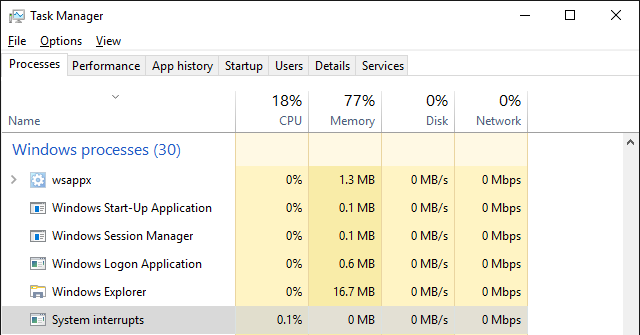
La plupart du temps, les demandes d'interruption sont plus importantes que tout ce sur quoi le processeur travaille à ce moment-là, il y répond immédiatement. Cela est particulièrement vrai pour la saisie utilisateur: lorsque vous commencez à taper sur le clavier, l'utilisation du processeur pour les interruptions système augmente car le processeur traite votre saisie. Une fois l'interruption terminée, le CPU reprend sa tâche précédente.
Il est normal de voir une certaine utilisation du processeur par les interruptions système. Mais s'il consomme régulièrement plus de quelques points de pourcentage du processeur, vous pourriez avoir un problème matériel et devrait diagnostiquer le problème Comment réparer une utilisation élevée du processeur causée par des interruptions du systèmeVotre ordinateur souffre d'une utilisation élevée du processeur et le processus qui monopolise la plupart des ressources est "les interruptions du système"? Nous vous aiderons à aller au fond des choses! Lire la suite .
4. Courtier de connexion réseau
Trouvé dans: Panneau de services.
Le mot «courtier» évoque l'image d'une personne achetant et vendant pour le compte d'une autre personne, ou réunissant acheteurs et vendeurs. Il semble donc que ce service fonctionne pour apporter la bonne connexion Internet à votre PC ou gère les modifications de connexion.
Cette hypothèse est en partie exacte, mais la fonction de ce service n'est pas aussi répandue. Dans ce cas, son objectif est aussi simple que la définition fournie par Windows:
"Les connexions des courtiers qui permettent aux applications du Windows Store de recevoir des notifications d'Internet."
Essentiellement, ce service garantit que les applications modernes peuvent récupérer des notifications en cas de besoin. Sans cela, vous ne recevriez pas de ping pour les nouveaux e-mails dans l'application Mail ni les notifications Twitter pour les nouvelles mentions. Depuis certaines applications du Store valent vraiment la peine d'être utilisées 10 applications du Windows Store que vous ignoriez déjàDe grands noms sont enfin entrés dans le Windows Store. Vous pourriez ne pas réaliser à quel point c'est bon. Laissez-nous vous montrer ce que vous avez manqué. Lire la suite , il n'y a aucune raison de le désactiver.
5. Spaceman.exe
Trouvé dans: C: \ Windows \ System32 et le Gestionnaire des tâches.
Faites un voyage à travers le System32 dossier dans Windows (être prudent pendant que vous y êtes 5 fichiers et dossiers Windows par défaut que vous ne devriez jamais toucherWindows contient d'innombrables fichiers et dossiers par défaut, dont beaucoup ne doivent pas être touchés par l'utilisateur moyen. Voici cinq dossiers que vous devez laisser seuls pour éviter d'endommager votre système. Lire la suite ) et vous pourriez tomber sur un fichier appelé spaceman.exe. Ce nom de fichier bizarre semble pouvoir faire partie d'un jeu de science-fiction ou peut-être un logiciel d'astronomie 5 outils pour regarder le ciel nocturne et suivre les événements en astronomieAujourd'hui, vous n'avez plus besoin d'utiliser un télescope pour profiter des merveilles de l'espace. Ces sites et applications sont destinés aux véritables observateurs d'étoiles qui ont besoin de savoir quoi regarder ci-dessus. Lire la suite , mais comme nous l'avons vu ci-dessus, les noms sont souvent trompeurs.
Spaceman.exe est associé aux outils de partitionnement de disque Comment configurer un deuxième disque dur sous Windows: partitionnementVous pouvez diviser votre lecteur en différentes sections avec des partitions de lecteur. Nous vous montrerons comment redimensionner, supprimer et créer des partitions à l'aide d'un outil Windows par défaut appelé Gestion des disques. Lire la suite . Si vous avez installé EaseUS Partition Master ou un utilitaire similaire, vous verrez probablement ce processus flotter. Windows décrit le processus comme «gestionnaire des espaces de stockage», qui clique avec les outils de gestion de disque.
Spaceman.exe ne fonctionne plus pic.twitter.com/81bNsuRYWQ
- Les fans de Gerard Way (@GWayWayliens) 6 février 2016
6. Bubbles.scr
Trouvé dans: C: \ Windows \ System32.
System32 abrite de nombreux fichiers effrayants. Mais les «bulles» semblent gaies et donc hors de propos. Qu'est-ce que c'est que ça dans le monde?
Il s'avère que ce fichier contient l'économiseur d'écran Windows classique que nous connaissons et aimons tous. Bien que les économiseurs d'écran soient désactivés par défaut dans Windows 10, vous peut toujours le réactiver Devez-vous désactiver votre économiseur d'écran? Historique et utilisation moderne d'un correctif de bogueAutrefois une fonctionnalité importante pour aider à prévenir la brûlure d'écran, les économiseurs d'écran sont principalement utilisés maintenant pour être jolis. Comment sont-ils devenus et valent-ils encore la peine d'être utilisés aujourd'hui? Lire la suite pour jouer une belle animation lorsque vous êtes absent.
Les économiseurs d'écran ne sont pas nécessaires avec la technologie d'affichage moderne Les économiseurs d'écran sont-ils toujours pertinents? Quand les utiliser (et quand ne pas les utiliser)Les économiseurs d'écran ne sont peut-être plus nécessaires, mais il y en a des vraiment cool qui valent encore la peine d'être utilisés aujourd'hui. Lire la suite , mais c'est toujours une relique amusante des jours passés.
7. Service de démonstration au détail
Trouvé dans: Panneau de services.
Vous pouvez probablement deviner ce qu'est ce fichier par son nom, mais le fait qu'il traîne dans Windows est la partie intéressante. Windows 10 contient un mode "Retail Demo" caché destiné aux magasins à utiliser Acheter un nouveau téléviseur ou PC? Évitez les astuces de showroom qui vous coûtent de l'argentAu fil des ans, je suis devenu de plus en plus résistant à leurs tactiques et approches, principalement grâce, je pense, à la prise de conscience qu'ils n'ont pas été tout à fait honnêtes avec moi. Lire la suite afin que les gens puissent vérifier les ordinateurs sans se piquer dans les fonctions administratives.
En fait, il est possible de l'activer sur n'importe quel ordinateur Windows 10. Mais vous devez éviter de faire cela car cela effacera toutes les données de votre ordinateur et effectuera une réinitialisation d'usine lors de l'entrée en mode démo. Ouvert Paramètres, visiter le Mise à jour et sécurité panneau, puis sélectionnez Activation onglet à droite. Près du haut, cliquez sur le mot les fenêtres cinq fois et une fenêtre contextuelle vous demandera si vous souhaitez activer le mode démo.
Le mode résultant est exactement ce que vous voyez sur un ordinateur dans un magasin exécutant Windows 10. La page d'accueil d'Edge est définie sur le Microsoft Store, vous ne pouvez pas accéder au Panneau de configuration et il existe une application dédiée pour découvrir les nouvelles fonctionnalités de Windows 10 7 nouvelles fonctionnalités de Windows 10 que vous avez peut-être manquéesChaque mise à jour Windows majeure comprend désormais d'innombrables nouvelles options et fonctionnalités. Nous couvrons ici de nouvelles fonctionnalités impressionnantes qui n'ont pas fait la une des journaux. Lire la suite .
Il exécute également un économiseur d'écran lorsqu'il n'est pas utilisé qui montre le système d'exploitation.
Il est inutile d'activer cela pour les utilisateurs à domicile, mais c'est bien que le service existe et que vous pouvez le trouver sur votre propre PC.
Déterrer les bits les plus étranges de Windows
Ces sept éléments de Windows semblent drôles, étranges ou hors de propos au premier abord. Mais une fois que vous avez examiné à quoi ils servent, tout clique. Vous seriez pardonné de supposer que certains d’entre eux étaient malveillants, et il est toujours judicieux de surveiller les infections potentielles sur votre PC. En les vérifiant, nous avons ri et en avons appris un peu plus sur Windows. C’est un gagnant-gagnant à coup sûr!
Vous cherchez plus comme ça? Prendre plaisir les erreurs Windows les plus ridicules de tous les temps Les 12 erreurs Windows les plus ridicules de tous les tempsVous voyez probablement beaucoup de messages d'erreur Windows ennuyeux chaque jour. Venez en savourer des ridicules, juste pour rire. Lire la suite .
Quels éléments de Windows vous ont laissé vous gratter la tête? Partagez les entrées les plus drôles et les plus étranges que vous avez trouvées ci-dessous dans les commentaires!
Ben est rédacteur en chef adjoint et directeur de la publication sponsorisée chez MakeUseOf. Il est titulaire d'un B.S. en systèmes d'information informatique du Grove City College, où il est diplômé Cum Laude et avec distinction dans sa majeure. Il aime aider les autres et se passionne pour les jeux vidéo en tant que médium.